დააფიქსირეთ დანიშნულების ბილიკის ძალიან გრძელი შეცდომა
Miscellanea / / November 28, 2021
Windows კომპიუტერზე ნებისმიერი საქაღალდის დასახელებისას უნდა გახსოვდეთ, რომ Windows-ს აქვს მაქსიმალური ლიმიტი ფაილის ან საქაღალდის დასახელებისთვის რამდენიმე სიმბოლოს გამოყენებისას. თუ საქაღალდის ან ფაილის სახელი იზრდება, ის გაახანგრძლივებს დანიშნულების სრულ გზას File Explorer-ში. ამ დროს მომხმარებლები იღებენ შეცდომას: ”დანიშნულების გზა ძალიან გრძელია. ფაილის სახელები ძალიან გრძელი იქნება დანიშნულების საქაღალდისთვის. შეგიძლიათ შეამციროთ ფაილის სახელი და სცადოთ ხელახლა, ან სცადოთ მდებარეობა, რომელსაც აქვს უფრო მოკლე გზაროდესაც ისინი ცდილობენ დააკოპირონ, გადაიტანონ ან შეცვალონ ეს ფაილები ან საქაღალდეები. ასეთი შეცდომა ხდება იმის გამო, რომ უმეტეს შემთხვევაში, Microsoft-ს აქვს 256/260 საქაღალდისა და ფაილის სახელის ლიმიტი. ეს არის შეცდომა, რომელიც ჯერ კიდევ არსებობს თანამედროვე Windows-ში და არ გამოსწორებულა. ეს სტატია დაგეხმარებათ ამ საკითხის დალაგების რამდენიმე ხრიკში.
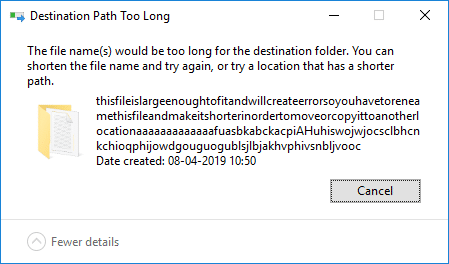
შინაარსი
- დააფიქსირეთ დანიშნულების ბილიკის ძალიან გრძელი შეცდომა
- მეთოდი 1: ფაილის გაფართოების დროებით გადარქმევა ტექსტად
- მეთოდი 2: შეამოკლეთ მშობელი საქაღალდის სახელი
- მეთოდი 3: საქაღალდის წაშლა უფასო პროგრამის გამოყენებით: DeleteLongPath
- მეთოდი 4: xcopy ბრძანების გამოყენება ამაღლებულ ბრძანების სტრიქონში
- მეთოდი 5: ჩართეთ გრძელი ბილიკის მხარდაჭერა (Windows 10 აშენებული 1607 ან უფრო მაღალი)
დააფიქსირეთ დანიშნულების ბილიკის ძალიან გრძელი შეცდომა
დარწმუნდით, რომ შექმენით აღდგენის წერტილი მხოლოდ იმ შემთხვევაში, თუ რამე არასწორია.
მეთოდი 1: ფაილის გაფართოების დროებით გადარქმევა ტექსტად
თუ ცდილობთ ერთი ფაილის გადატანას, როგორიცაა .rar ფაილი ან .zip ფაილი ან .iso ფაილს, შეგიძლიათ დროებით სცადოთ ფაილის გაფართოების სახელის გადარქმევა და მისი გადატანის შემდეგ მისი დაბრუნება ფაილი. ამისათვის ნაბიჯებია –
1. დააწკაპუნეთ მარჯვენა ღილაკით .zip ან .rar არქივზე და აირჩიეთ გადარქმევა. შემდეგ შეცვალეთ გაფართოება „ტექსტი”.
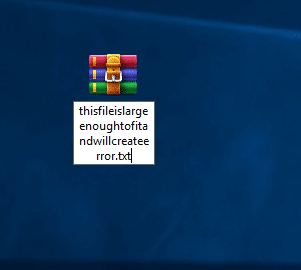
2. თუ ნაგულისხმევად ვერ ხედავთ გაფართოების ტიპებს, შედით ჩანართის ნახვა File Explorer-ისა და შეამოწმეთ ყუთი დაკავშირებულია ფაილის სახელის გაფართოებებთან.

3. გადაიტანეთ ფაილი იქ, სადაც გსურთ, შემდეგ კვლავ დააწკაპუნეთ მასზე მარჯვენა ღილაკით, აირჩიეთ გადარქმევა და შეცვალეთ გაფართოება ისე, როგორც თავდაპირველად იყო.
მეთოდი 2: შეამოკლეთ მშობელი საქაღალდის სახელი
კიდევ ერთი მარტივი მიდგომა ასეთი შეცდომის თავიდან ასაცილებლად არის შეამოკლეთ მშობელი საქაღალდის სახელი. მაგრამ, ეს მეთოდი შეიძლება არ ჩანდეს ნაყოფიერი, თუ ბევრი ფაილი აჭარბებს სიგრძის ლიმიტს და შეზღუდვას. ეს შესაძლებელია, თუ თქვენ გაქვთ შეზღუდული ან თვლადი რაოდენობის ფაილები და საქაღალდეები, რომლებიც აჩვენებენ ასეთ პრობლემას ფაილის გადაადგილების, წაშლის ან კოპირებისას.

ფაილის გადარქმევის შემდეგ, შეგიძლიათ მარტივად დააფიქსირეთ დანიშნულების ბილიკის ძალიან გრძელი შეცდომა, მაგრამ თუ ჯერ კიდევ გაქვთ ზემოთ მოცემული შეცდომის შეტყობინება, გააგრძელეთ შემდეგი მეთოდით.
მეთოდი 3: საქაღალდის წაშლა უფასო პროგრამის გამოყენებით: DeleteLongPath
შეიძლება შეგხვდეთ სიტუაცია, როდესაც გსურთ წაშალოთ მრავალი საქაღალდე და ქვესაქაღალდე, რომელშიც სიმბოლოების ლიმიტი აღემატება 260 სიმბოლოს. საკუთარი თავის დასახმარებლად, შეგიძლიათ დაეყრდნოთ უფასო პროგრამის სახელს: ”წაშალე LongPath” მსგავსი პრობლემის გადასაჭრელად. ამ მსუბუქ პროგრამას შეუძლია ავტომატურად წაშალოს საქაღალდის სტრუქტურა და შიგნით შენახული ქვესაქაღალდეები და ფაილები. ამისათვის ნაბიჯებია –
1. Წადი ეს ბმული და ჩამოტვირთვა აპლიკაცია.
2. ამოიღეთ zip ფაილი და ორჯერ დააწკაპუნეთ "წაშალე LongPath” შესრულებადი.
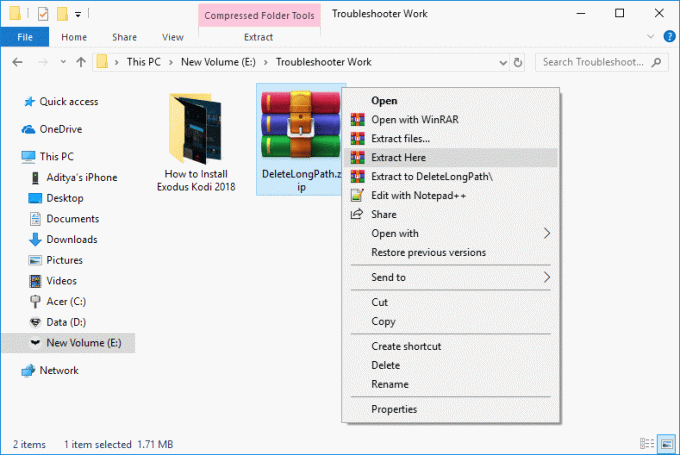
3. დააწკაპუნეთ დათვალიერების ღილაკი & გადადით საქაღალდეში, რომლის წაშლა არ შეგიძლიათ.

4. ახლა დააჭირეთ "წაშლა” ღილაკით და წაშალეთ ფაილები ან საქაღალდე, რომელთა წაშლა ადრე ვერ შეძელით.

5. დაჭერა დიახროდესაც გამოჩნდება საბოლოო გაფრთხილება და დაელოდეთ აპს სტრუქტურის წაშლის უფლებას.

მეთოდი 4: xcopy ბრძანების გამოყენება ამაღლებულ ბრძანების სტრიქონში
1. გახსენით Command Prompt. მომხმარებელს შეუძლია შეასრულოს ეს ნაბიჯი ძიებით "cmd" და შემდეგ დააჭირეთ Enter.

2. ახლა ჩასვით შემდეგი ბრძანება ბრძანების სტრიქონში და დააჭირეთ Enter:
xcopy *გზა წყაროს ფაილამდე* *გზა დანიშნულების ადგილზე* /O /X /E /H /K

3. გაითვალისწინეთ, რომ ნაცვლად *გზა საწყისი ფაილებისკენ* & * დანიშნულების გზა* შენ უნდა შეცვალეთ იგი თქვენი საქაღალდის ზუსტი ბილიკებით.
მეთოდი 5: ჩართეთ გრძელი ბილიკის მხარდაჭერა (Windows 10 აშენებული 1607 ან უფრო მაღალი)
თუ თქვენ ხართ Windows 10-ის მომხმარებელი და განაახლეთ საიუბილეო განახლება (1607), თქვენ უფლება აქვთ გამორთეთ MAX_PATH ლიმიტი. ეს იქნება მუდმივად დააფიქსირეთ დანიშნულების გზა ძალიან გრძელი შეცდომადა ამის გასაკეთებელი ნაბიჯებია –
1. დააჭირეთ Windows Key + R და შემდეგ ჩაწერეთ რეგედიტი და დააჭირეთ Enter-ს რეესტრის რედაქტორის გასახსნელად.

2. გადადით შემდეგ რეესტრის გასაღებზე:
HKEY_LOCAL_MACHINE\SYSTEM\CurrentControlSet\Control\FileSystem
3. დარწმუნდით, რომ აირჩიეთ FileSystem მარჯვენა ფანჯრის ფანჯრიდან ორჯერ დააწკაპუნეთ ზე "LongPathsEnabled”.

4. დააყენეთ მისი მნიშვნელობის მონაცემები 1-ზე და დააწკაპუნეთ OK ცვლილებების შესატანად.
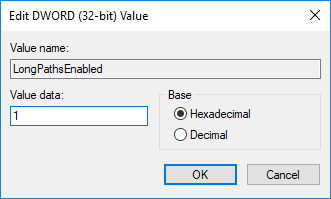
5. ახლა დახურეთ რეესტრის რედაქტორი და სცადეთ გადაიტანოთ ეს გრძელი დასახელებული საქაღალდეები.
რეკომენდებულია:
- შეაჩერე აპების გაშვება Windows 10-ის ფონზე
- Windows 10-ში როტაციის ჩაკეტვის გამოსწორება ნაცრისფერია
- როგორ მოვძებნოთ ჩემი როუტერის IP მისამართი?
- Windows 10-ში Backspace-ის არ ფუნქციონირების გამოსწორება
იმედი მაქვს, რომ ეს სტატია სასარგებლო იყო და ახლა თქვენ შეგიძლიათ მარტივად Windows 10-ში დანიშნულების გზის ძალიან გრძელი შეცდომის გამოსწორება, მაგრამ თუ ჯერ კიდევ გაქვთ რაიმე შეკითხვები ამ სახელმძღვანელოსთან დაკავშირებით, მოგერიდებათ დაუსვათ ისინი კომენტარების განყოფილებაში.



